Премахни CryptoWall 2.0 вирус (Упътване за премахване) - 2016 актуализация
Упътване за премахване на CryptoWall 2.0 вируси
Какво е вирусът CryptoWall 2.0?
Кратка информация за рансъмуер вирусите:
Рансъмуер вирусът е специфичен вид вирус. След като веднъж е проникнал в компютъра на „жертвата“, той заключва голяма част от файловете като ги криптира. В резултат на това потребителя не може да отвори тези файлове и те стават неизползваеми. Този вирус остава съобщение във всяка папка, която съдържа криптираните файлове. Могат да бъдат съхранени като .png, .html или .txt файлове. Съобщението гласи, че тези файлове са били криптирани и за да получи дортъп до тях, потребителят трябва да плати откуп.
Описание на рансъмуер вируса CryptoWall 2.0:
CryptoWall 2.0 е второто издание на небезизвестния вирус CryptoWall. Има пуснати различни версии на CryptoWall – CryptoWall, CryptoWall 3.0 и CryptoWall 4.0. Вирусът принадлежи към групата на рансъмуер вирусите. Като такъв, той действа като троянски кон и заразява компютъра на „жертвата“ като се представя за нещо друго. Той криптира данните, които се съхраняват на компютъра чрез RSA метод на криптиране. След като файловете бъдат криптирани, може да бъде много трудно да ги възстановите. Тази версия на CryptoWall се различава от по-старите, тъй като достига до сървърите си чрез Tor мрежа, което помага за прикриването на командните и контролните канали.
Този рансъмуер вирус криптира файловете и оставя съобщение за вас, което включва инструкции как да възстановите данните си. Дава ви определен краен срок, в който трябва да заплатите откупа. Ако не платите откупа в посочения срок, сумата може да се увеличи. Обикновено, първоначалната сума, която се иска от CryptoWall 2.0 достига 500 щатски долара или 500 евро. Вирусът иска от вас да платите откупа чрез системата Биткойн. В замяна, получавате обещание, че ще ви бъде осигурен декриптиращ ключ, който се предполага, че ще отключи и ще възстанови файловете ви, за да може да ги ползвате отново. И все пак, твърде малко вероятно е киберпрестъпниците да ви помогнат да възстановите файловете си, затова ви препоръчваме да НЕ плащате откупа.
Ако компютърът ви е бил заразен с CryptoWall 2, трябва незабавно да вземете мерки за спиране на разпространението на вируса в системата ви. Трябва да го отстраните, да прекъснете криптирането на файловете ви и да блокирате достъпа на вируса да извърши други зловредни действия – този вирус може да инсталира и други заплахи на компютъра ви, така че опасността от поражения на компютъра ви нараства с всяка изминала минута, през която CryptoWall 2.0 е в системата ви. Препоръчваме ви премахването на този вирус с помощта на програмата за премахване на зловреден софтуер FortectIntego.
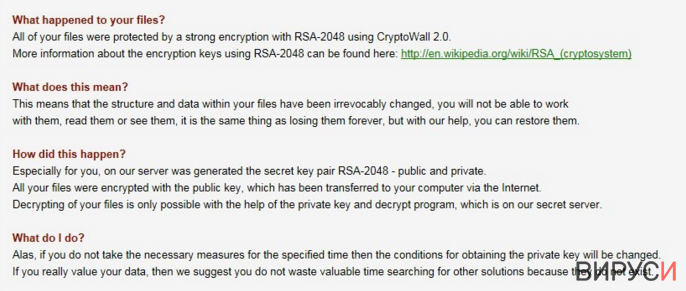
Как CryptoWall 2.0 е проникнал в компютъра ми?
CryptoWall 2.0, също както и останалите версии на CryptoWall, често се разпространява чрез заразени имейли. Затова трябва да бъдете изключително внимателни, когато отваряте имейли от непознати податели. НИКОГА не отваряйте и не инсталирайте приложени към такива имейли файлове, колкото и безопасни да ви изглеждат. Особено внимавайте при отваряне на имейли от папките Spam и Junk на електронната си поща. Осен това, избягвайте да разглеждате подозрителни уеб страници, които ви изглеждат ненадеждни или съдържат огромно количество реклами – има вероятност съвсем случайно да изтеглите и да инсталирате заразена програма. За да избегнете такава случайна инсталация, трябва да подсигурите компютъра си и да имате действаща професионална програма за сигурност.
Какво да направим, ако компютъра ни бъде заразен с този вирус?
Ако сте забелязали съобщението от CryptoWall 2.0, трябва да премахнете рансъмуер вируса колкото се може по-скоро. За да направите това, използвайте инструкциите за ръчно премахване дадени под тази статия или ръчно изтрийте тази зловредна заплаха. CryptoWall 2.0 е зловредна програма и тя изтрива оригиналните файлове на „жертвата“, като оставя само криптирано копие. Възстановяването на данните може да се окаже доста трудно – може да опитате да ги възстановите като върнете Windows към негово архивирано копие от задна дата (Windows restore) или направо да възстановите файловете си, ако ги имате архивирани на външен носител. Също така, някои антивирусни програми създават декриптиращи инструменти за „жертвите“, които са били атакувани от CryptoWall.
Упътване за ръчно премахване на CryptoWall 2.0 вируси
Рансъмуер: Инструкции за премахване на рансъмуер в Безопасен режим (Safe Mode)
Важно! →
Ръководството за ръчно премахване може да се окаже малко сложно за редовите компютърни потребители. Изискват се напреднали IT знания, за да се изпълни правилно (ако липсват или sа повредени важни системни файлове, това може да компрометира цялата операционна система Windows), а самото изпълнение може да отнеме часове. Затова силно препоръчваме да се използва описания по-горе автоматичен метод.
Стъпка 1. Влезте в Безопасен режим с мрежа/Safe Mode with Networking
Ръчното премахване на зловреден софтуер е най-добре да се направи в Безопасен режим/Safe Mode.
Windows 7 / Vista / XP
- Натиснете Start > Shutdown > Restart > OK.
- Когато компютърът ви стане активен, започнете да натискате бутона F8 (ако това не проработи, опитайте с F2, F12, Del и др. – всичко зависи от модела на дънната ви платка) многократно, докато видите прозореца Разширени опции за стартиране/Advanced Boot Options.
- От списъка изберете Безопасен режим с мрежа/Safe Mode with Networking.

Windows 10 / Windows 8
- Кликнете с десен бутон на мишката върху Start бутона и изберете Настройки/Settings.

- Скролнете надолу и изберете Актуализации и Сигурност/ Update & Security.

- В левия край на прозореца изберете Възстановяване/Recovery.
- Скролвате отново надолу, докато откриете Раздел за разширено стартиране/Advanced Startup section.
- Натискате Рестартирай сега/ Restart now.

- Изберете Отстраняване на неизправности/Troubleshoot.

- Отидете в Разширени опции/Advanced options.

- Изберете Настройки при стартиране/Startup Settings.

- Натиснете Рестартиране/Restart.
- Сега натиснете 5 или кликнете върху 5) Активирай Безопасен режим с мрежа/Enable Safe Mode with Networking.

Стъпка 2. Спрете съмнителните процеси
Мениджърът на задачите на Windows (Windows Task Manager) е полезен инструмент, който показва всички процеси, които протичат във фонов режим. Ако има процес, който се управлява от зловреден софтуер, трябва да го спрете:
- На клавиатурата натискате Ctrl + Shift + Esc за да стартирате Мениджъра за задачите/Windows Task Manager.

- Кликвате върху Повече информация/More details.
- Скролвате надолу до раздела Процеси във фонов режим/Background processes и търсите съмнителни процеси.
- С десен бутон на мишката кликвате и избирате Отворете местоположението на файла/Open file location.

- Връщате се обратно при процеса, кликвате с десен бутон и избирате Край на задачата/End Task.

- Изтрийте съдържанието на зловредната папка.
Стъпка 3. Проверете Startup програмите
- Натиснете Ctrl + Shift + Esc на клавиатурата, за да отворите Мениджъра на задачите/Windows Task Manager.
- Отидете в раздела Startup.
- Кликнете с десен бутон върху съмнителната програма и натиснете Деактивирай/Disable.

Стъпка 4. Изтрийте файловете на вируса
Файловете свързани със зловредния софтуер могат да бъдат открити на различни места в компютъра ви. По-долу ще видите инструкции, които ще ви помогнат да ги откриете:
- Напишете Disk Cleanup в полето за търсене на Windows и натиснете Enter.

- Изберете дялът, който искате да почистите (C: е основния ви дял по подразбиране и е много вероятно зловредните файлове да са точно в него).
- Скролнете през списъка с Файлове за изтриване/Files to delete и изберете следните:
Temporary Internet Files/Временни Интернет файлове
Downloads/Изтегляния
Recycle Bin/Кошче
Temporary files/Временни файлове - Изберете Почистете системните файлове/Clean up system files.

- Също така може да потърсите и за още зловредни файлове, скрити в следните папки (напишете ги в търсачката на Windows/Windows Search и натиснете Enter):
%AppData%
%LocalAppData%
%ProgramData%
%WinDir%
След като приключите, рестартирайте компютъра в нормален режим.
Премахнете CryptoWall 2.0, използвайки System Restore
-
Стъпка 1: Рестартирайте компютъра си, за да Safe Mode with Command Prompt
Windows 7 / Vista / XP- Натиснете Start → Shutdown → Restart → OK.
- Когато компютърър Ви се активира, натиснете F8 няколко пъти, докато видите прозореца Advanced Boot Options
-
Изберете Command Prompt от списъка

Windows 10 / Windows 8- Натиснете Power в Windows логин екран. Сега натиснете и задръжте Shift, което е на клавиатурата Ви, и след това натиснете Restart..
- Сега изберете Troubleshoot → Advanced options → Startup Settings и накрая натиснете Restart.
-
След като компютърът Ви е активен, изберете Enable Safe Mode with Command Prompt в Startup Settings прозореца.

-
Стъпка 2: Рестартирайте системните си файлове и настройки
-
След като се появи Command Prompt прозорец, въведете cd restore и кликнете Enter.

-
Сега напишете rstrui.exe и натиснете Enter отново..

-
Когато се появи нов екран, натиснете Next и изберете Вашия restore point преди инфекцията с CryptoWall 2.0. След това натиснете Next.


-
Сега кликнете Yes, за да започни system restore.

-
След като се появи Command Prompt прозорец, въведете cd restore и кликнете Enter.
Накрая, винаги трябва да мислите за защита от крипто-рансъмуери. За да защитите компютъра си от CryptoWall 2.0 и други рансъмуери, използвайте добър анти спайуер, като например FortectIntego, SpyHunter 5Combo Cleaner или Malwarebytes
Препоръчано за Вас
Не позволявайте на правителството да ви шпионира
Правителствата имат много причини за проследяване на потребителски данни и шпиониране на гражданите, затова е добре да се замислите и да разберете повече за съмнителните практики за събиране на информация. За да избегнете нежелано проследяване или шпиониране, трябва да бъдете напълно анонимни в Интернет.
Може да изберете различно местоположение, когато сте онлайн и имате достъп до желани материали без ограничение на специфично съдържание. Може да се радвате на Интернет връзка без рискове да бъдете хакнати, като използвате VPN услугата Private Internet Access.
Управлявайте информацията, която може да бъде използвана от правителството или трети страни и сърфирайте в мрежата без да бъдете шпионирани. Дори да не участвате в някакви незаконни дейности или се доверявате на избора си на услуги и платформи, имайте едно наум за собствената си сигурност и вземете превантивни мерки като използвате VPN услуга.
Архивиране на файлове в случай на атака на зловреден софтуер
Компютърните потребители могат да понесат различни загуби, които се дължат на кибер инфекции или на техни собствени грешки. Софтуерни проблеми, причинени от зловреден софтуер или загуба на информация, дължаща се на криптиране, могат да доведат до различни последици за устройството ви или дори до непоправими щети. Когато разполагате с адекватни актуални резервни файлове лесно може да се възстановите след подобен инцидент и да се върнете към работата си.
Актуализациите на резервните файлове след всяка промяна в устройството са изключителни важни, за да може да се върнете на точното място, на което сте спрели работа, когато зловреден софтуер или друг проблем с устройството е причинило загуба на информация или е прекъснало работата ви.
Когато разполагате с предишна версия на важен документ или проект, може да избегнете чувството на безсилие и стреса. Доста е полезно в случай на изненадваща зловредна атака. Използвайте Data Recovery Pro за възстановяване на системата.







